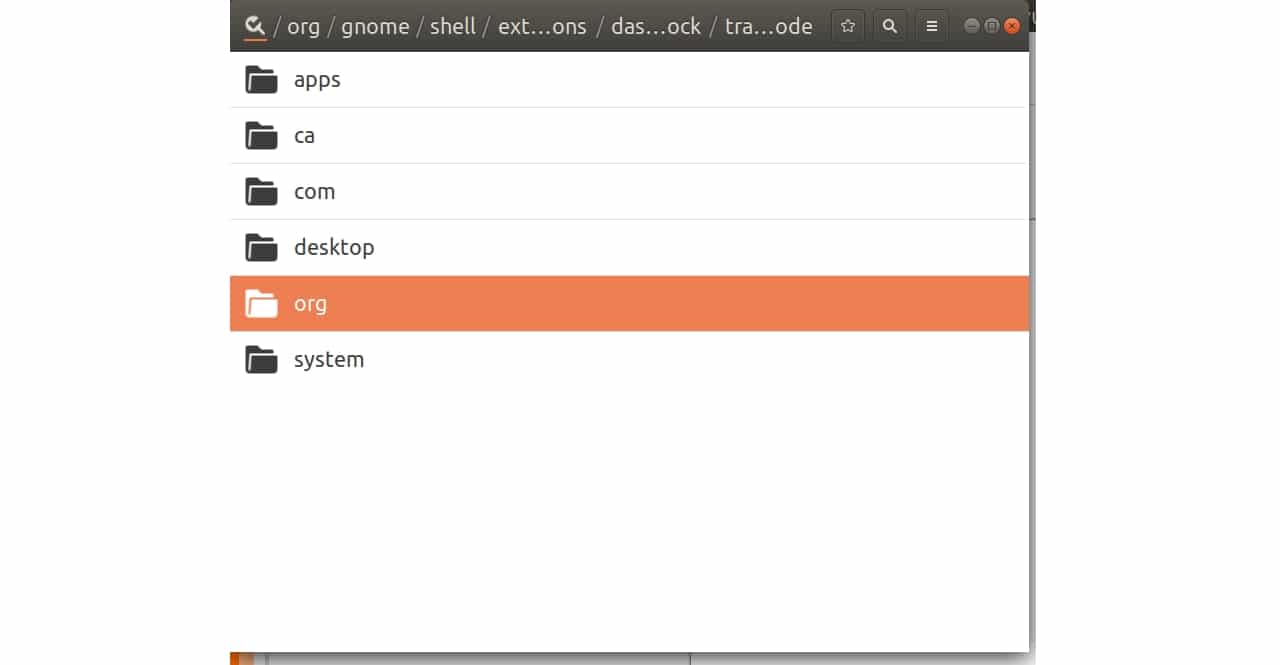
Uusimmissa versioissa Ubuntu, poistuttuaan Unity Shellistä ja siirry suoraan GNOME-kuoren käyttöön, jotkut asiat ovat muuttuneet. Vaikka joillekin käyttäjille se näyttää paremmalta, toiset, jotka ovat tottuneet Unityyn, kaipaavat monia asioita. Sinun tulisi tietää, että niiden asetusten lisäksi, joita voit säätää Asetusten avulla, on myös muita hieman syvempiä asioita graafisen käyttöliittymän tiettyjen näkökohtien muokkaamiseksi.
Jos haluat tehdä ylimääräisiä muutoksia, saatat olla kiinnostunut kuulemaan niistä GNOME Tweak Tool tai GNOME Tweaks. Voit asentaa sen helposti itse Ubuntu-ohjelmistokeskuksesta. Ja kun se on asennettu, sen avulla voit tehdä lukuisia muutoksia työpöydälle. Se on jotain tehokkaampaa ja syvempää kuin kokoonpano, jonka avulla voit muokata asetuksista.
Hänen kanssaan voit:
- Määritä ulkoasu ja työpöytä.
- Käynnistyssovellukset.
- Säädä yläpalkki.
- Määritä virranhallinta-asetukset.
- Typografia.
- Windows.
- Työalueet.
- GNOME-laajennukset.
- ja niin edelleen
Mutta jos se ei riitä, niin lopullinen työkalu on dconf-editori, mutta se on niin tehokas, että sinun on käytettävä sitä varovasti, jos et halua rikkoa järjestelmää. Sen avulla voit tehdä lukuisia muutoksia GNOME-järjestelmässä syvemmällä tasolla määrittämällä asioita, jotka eivät ole mahdollisia edellisillä työkaluilla. Tässä tapauksessa voit asentaa sen myös etsimällä sitä Ubuntu-ohjelmistokeskuksesta tai päätelaitteen kautta ...
Asennuksen jälkeen etsit sitä sovelluksistasi ja avaat sen, näet, että se näyttää 4 hakemistoa: sovellukset, ca, com, työpöytä, organisaatio ja järjestelmä. Jotta GNOMEn muokkaukset, sinun on annettava:
- org: mistä löydät asiat graafisesta osiosta.
- gnome: missä on ryhmitelty kokoonpano GNOME-ympäristössä.
- shell: graafiseen kuoreen tai käyttöliittymään liittyvä kokoonpano. Ja sisällä voit mennä minne vain tarvitset.
- gnome: missä on ryhmitelty kokoonpano GNOME-ympäristössä.
Aion laittaa joitain käyttöesimerkkejä, mutta voit tehdä monia asioita ...
- Voit esimerkiksi muuttaa telakan ulkonäkö tai vaikutukset siitä asti kun:
- org> gnome> shell> laajennukset> dash-to-dock
- Toinen vaihtoehto on etsi suoraan hakupalkista dconf "dash-to-dock" tuo merkinnän esiin. Sitten annat sen ja se siirtyy telakan kokoonpanoon. Siellä voit esimerkiksi aktivoida tai deaktivoida animaation jne.
- Toinen esimerkki olisi mahdollistaa läpinäkyvyyden dynaaminen:
- org> gnome> shell> laajennukset> dash-to-dock> kalvotila. Ja sieltä muokkaa läpinäkyvyysarvoa.
- Tai etsi suoraan hakukoneen "läpinäkyvyystilassa" ilman lainausmerkkejä.
- Poista roskakorikuvake työpöydältä:
- org> gnome> nautilus> työpöytä> roskakorikuvake näkyvissä. Poista sieltä painamalla kytkintä.
- Tai etsi suoraan "trash-icon-visible" dconf-hakukoneesta välttääksesi siirtymistä ...
- Jos haluat lisää roskakori käynnistysvalikkoon suosikkina Ubuntu 19: ssä voit pitää tästä:
- org> gnome> shell> laajennukset> show-trash. Kytke se sitten näkyviin.
- Tai etsi suoraan "show-trash" -merkintä dconf-selaimesta.
- Ja monia muita asioita, jotka kutsun sinut tiedustelemaan ...
Ole varovainen, mitä kosketat! Jos et tiedä mitä olet tekemässä, älä tee sitä ...
Mielenkiintoista, mutta luulen, että näin tapahtui, olen melko altis jättämään Cag *% $ # järjestelmän kanssa. Hieno artikkeli, terveisiä.
Tuo roskatonttu ... tämä näyttää nimettömän regeditiltä.
Miksi helvetti täytyy olla keskitetty sovelluskokoonpanojärjestelmä?
niin että muut huomaavat, että olet asentanut? tai muuttaa ne kaukosäätimeksi
hetkeksi ja jättää ne sellaisiksi kuin ne olivat?
Sanon tämän, koska näen maantieteelliset sijaintivaihtoehdot mahdollistamaan ... sillä on vähän aikaa elää
gnome-sovelluksiin linuxissani.